スプレッドシートの便利機能の一つに、「スプレッドシートからエクセルへの変換」「エクセルからスプレッドシートへの変換」がある。
今回は、スプレッドシートとエクセルの変換について解説していくぞ。
スプレッドシートからエクセルへの変換
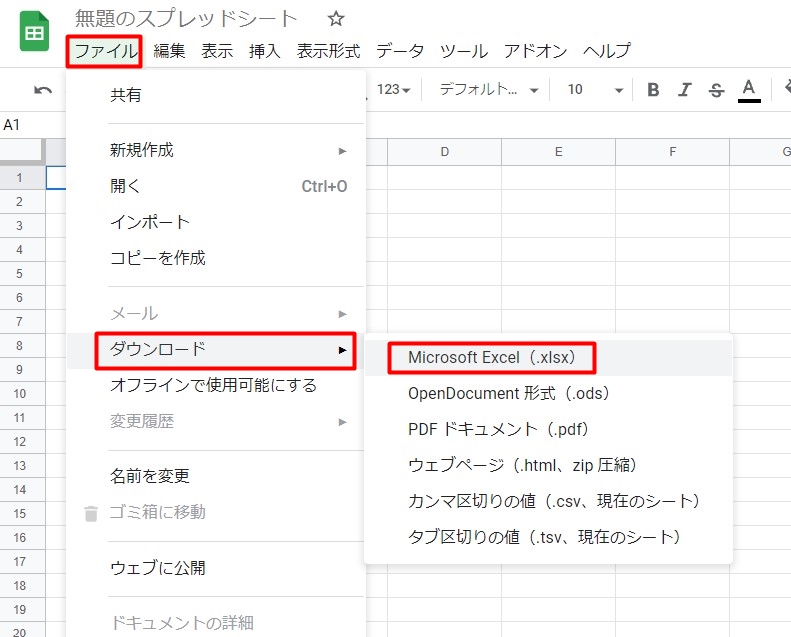
「ファイル」→「ダウンロード」→「Microsoft Excel(.xlsx)」を選択してくれ。
選択すると、次の画像のようにエクセル形式のファイルがダウンロード出来ているはずだ。
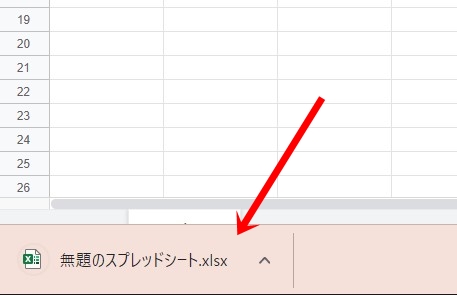
エクセルからスプレッドシートへの変換
先ほどの逆で次は 「エクセルからスプレッドシートへの変換」 について解説する。
「エクセルからスプレッドシートへの変換」については、少し癖がある。
というのも、どんなエクセルでもスプレッドシートに変換できるわけではないからだ。
エクセルからスプレッドシートへの変換は、「Googleドライブにエクセル形式のファイルが保存されている場合」に限って有効だ。
「Googleドライブ」を開いて、エクセル形式のファイルを選択すればOKだ!
では画像付きで解説するぞ。
エクセルからスプレッドシートへの変換の手順
まずはGoogleドライブを開いてくれ。次に開きたいエクセル形式のファイルを選択だ。
「エクセル形式のファイル」にはファイル名の最後に「.xlsx」と記載があるぞ。
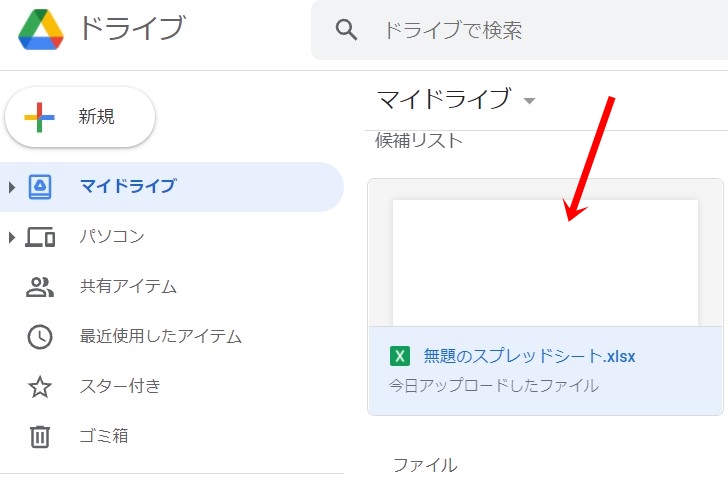
選択すると、次のような画面が出てくることがある。(出てこないこともある。)
どちらも任意で選択してくれ。
ただし「表示専用」は閲覧のみで、編集ができないぞ。
編集したい場合は、「Googleスプレッドシートで編集」を選択してくれ。

先ほどの画面が出てこない場合は、下記の画面に遷移する。何もせず数秒まつと、エクセル形式のファイルが開くぞ。
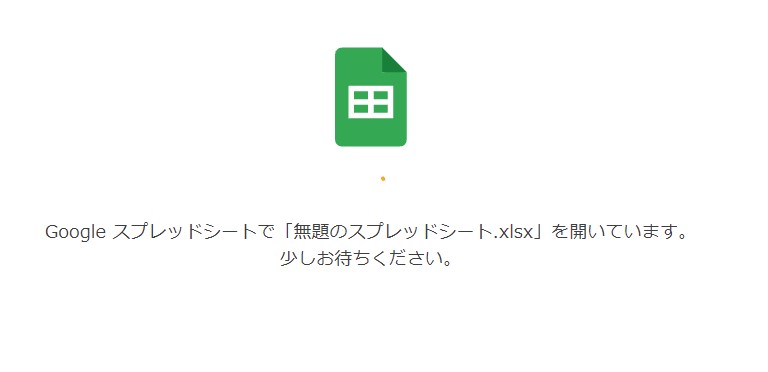
下記は、エクセル形式のファイルが無事開かれた画面だ。
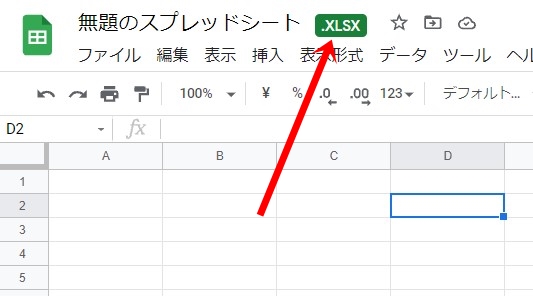
シート名の右横には「エクセル形式のファイル」の証明である「.xlsx」と記載があれば、「エクセルからスプレッドシートへの変換」は成功だ!
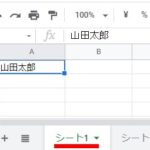
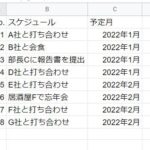
コメント